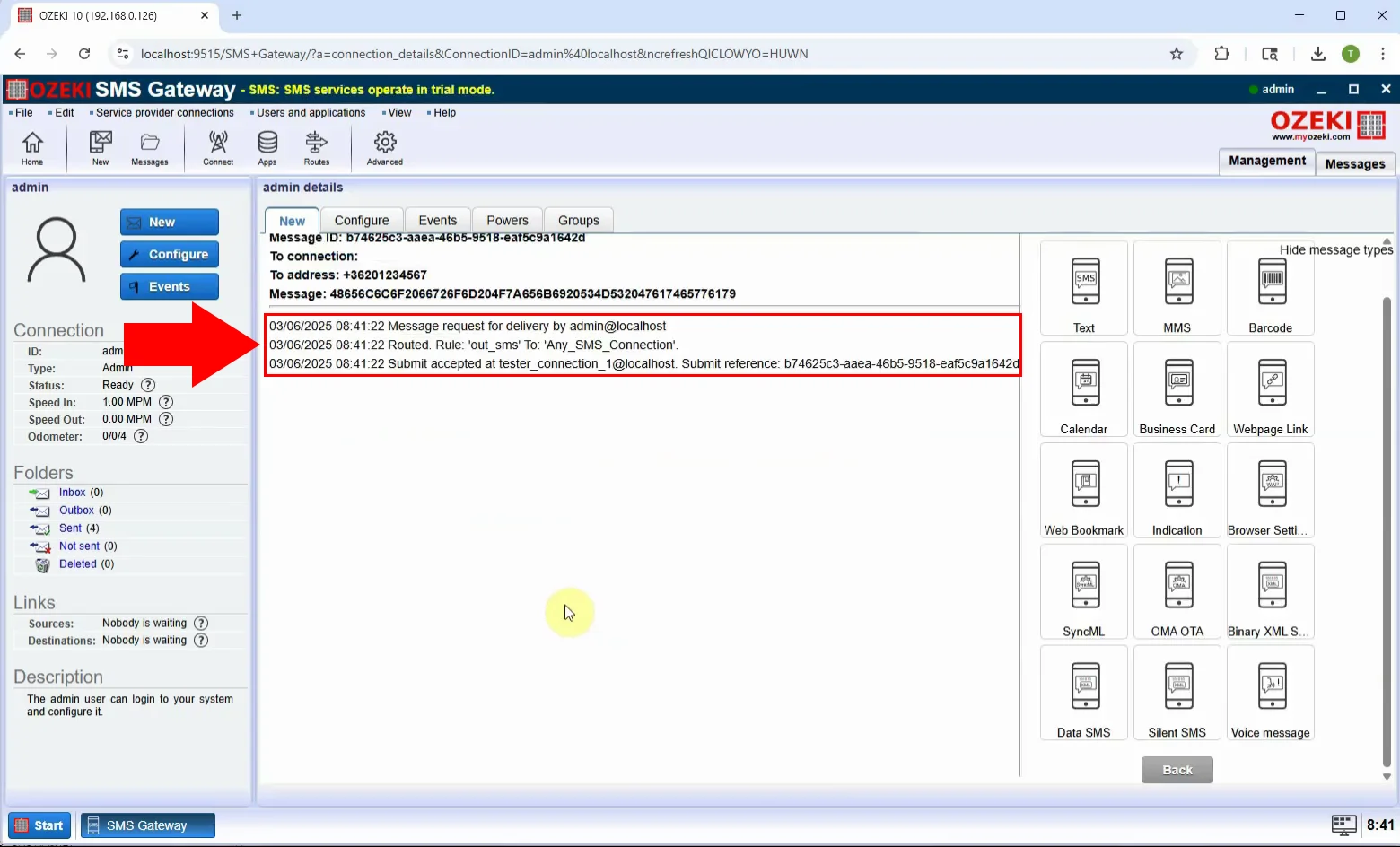Cum să trimiți un SMS de tip Data
În acest ghid, vei învăța cum să trimiți un SMS de tip Data folosind Ozeki SMS Gateway. Un SMS de tip Data este un tip special de mesaj text folosit pentru a transmite date binare între dispozitive sau aplicații. Spre deosebire de mesajele SMS standard, care sunt în principal bazate pe text, SMS-urile de tip Data pot furniza informații precum comenzi, valori de senzori, sau conținut codificat direct către un port specific pe dispozitivul destinatar. Acest lucru este util pentru sistemele IoT, monitorizarea la distanță sau configurarea dispozitivelor pe rețelele mobile. Tutorialul te va ghida prin selectarea tipului de mesaj Data SMS, configurarea valorilor corecte și trimiterea lui cu succes.
Ce este un SMS de tip Data?
Un SMS de tip Data este un tip special de mesaj text care transmite date binare sau hexazecimale direct către un port specific pe un dispozitiv mobil sau o aplicație. Spre deosebire de mesajele SMS normale care afișează text, SMS-urile de tip Data sunt adesea folosite pentru comunicarea mașină-la-mașină (M2M). Ele pot transporta instrucțiuni codificate, comenzi de sistem, citiri de senzori sau date de configurare. Acest format este ideal pentru cazuri de utilizare tehnice precum dispozitivele IoT, sistemele embedded sau operațiunile software la distanță.
Când este cel mai bine să trimiți un SMS de tip Data?
Este cel mai bine să trimiți un SMS de tip Data atunci când trebuie să furnizați date citibile de mașină către un dispozitiv mobil sau un sistem software. Acest lucru este util în special pentru trimiterea de comenzi către dispozitive IoT, transferul de date de la senzori din locații îndepărtate, declanșarea acțiunilor automate în aplicații mobile, configurarea dispozitivelor la distanță folosind instrucțiuni binare și activarea comunicării structurate și sigure între mașini. SMS-urile de tip Data sunt ideale pentru medii enterprise, sisteme industriale și soluții de monitorizare la distanță unde este necesară comunicarea în fundal, fără interacțiunea utilizatorului.
Cum să trimiți un SMS de tip Data în Ozeki SMS Gateway (Pași rapizi)
- Conectează-te ca Admin
- Vezi tipurile de mesaje
- Selectează tipul de mesaj "Data SMS"
- Introdu portul și conținutul datelor
- Adaugă numărul de telefon al destinatarului
- Apasă "OK" pentru a trimite
Cum să trimiți un SMS de tip Data în Ozeki SMS Gateway (Tutorial video)
În acest videoclip, vei vedea cum să trimiți un SMS de tip Data folosind Ozeki SMS Gateway. Tutorialul începe cu conectarea în sistem ca utilizator Admin, urmată de selectarea tipului de mesaj "Data". Vei introduce portul destinație și conținutul hexazecimal sau binar necesar pentru dispozitivul sau aplicația destinatară. Odată trimis, dispozitivul destinatar procesează automat încărcătura de date în funcție de configurația sa. Această metodă este ideală pentru cazuri de utilizare tehnice precum sistemele embedded, IoT și executarea de comenzi la distanță. Până la finalul videoclipului, vei fi capabil să trimiți mesaje SMS de tip Data în mod eficient și sigur.
Pasul 1 - Selectează utilizatorul Admin
Conectează-te la Ozeki SMS Gateway și alege contul de utilizator Admin din panoul de control. Acest nivel de utilizator are acces complet la tipurile avansate de mesaje precum SMS-urile de tip Data (Figura 1).
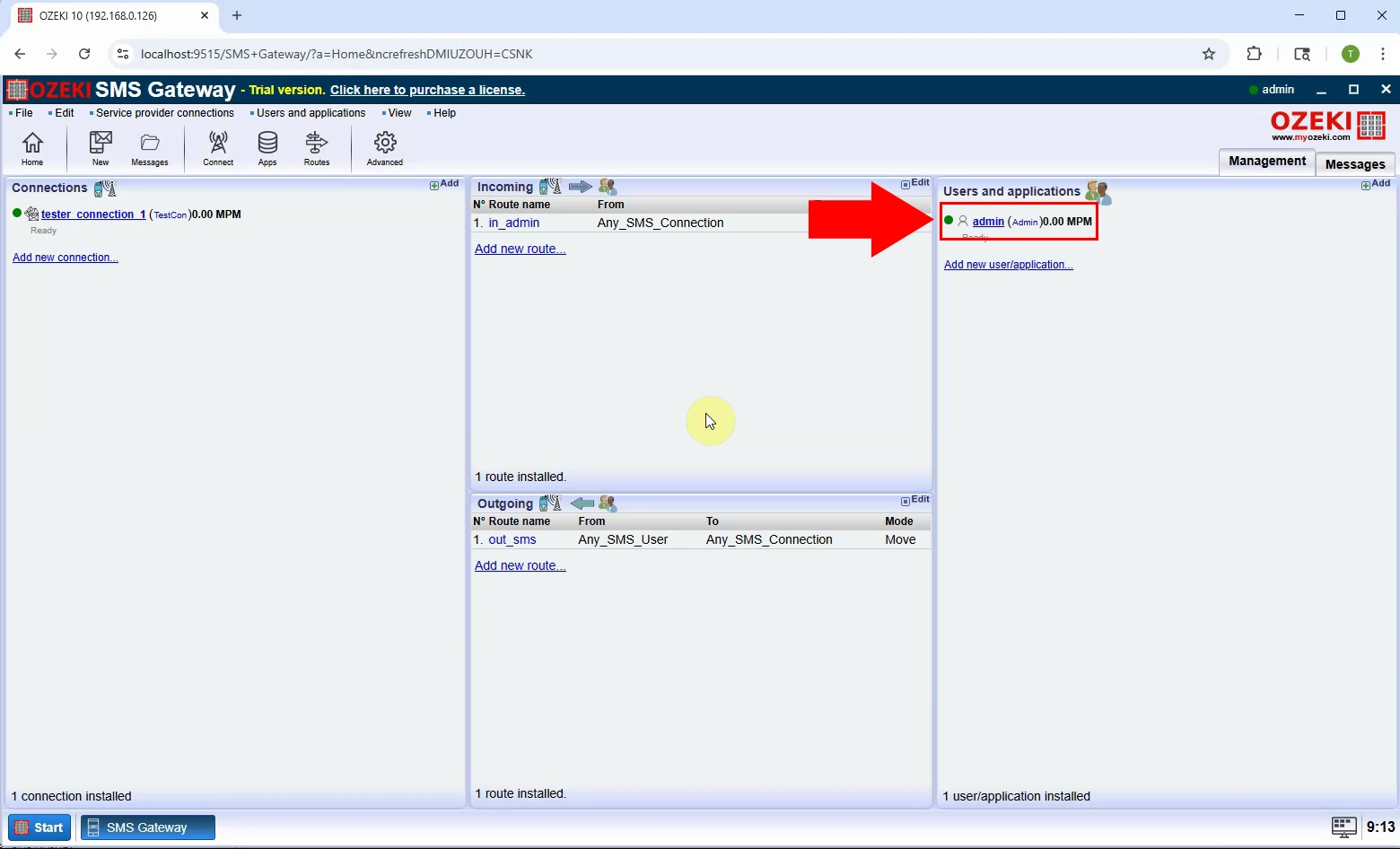
Pasul 2 - Vezi tipul de mesaj
În interfața Admin, apasă opțiunea "Vezi tipurile de mesaje" pentru a accesa formate speciale de mesaje dincolo de SMS-urile standard (Figura 2).
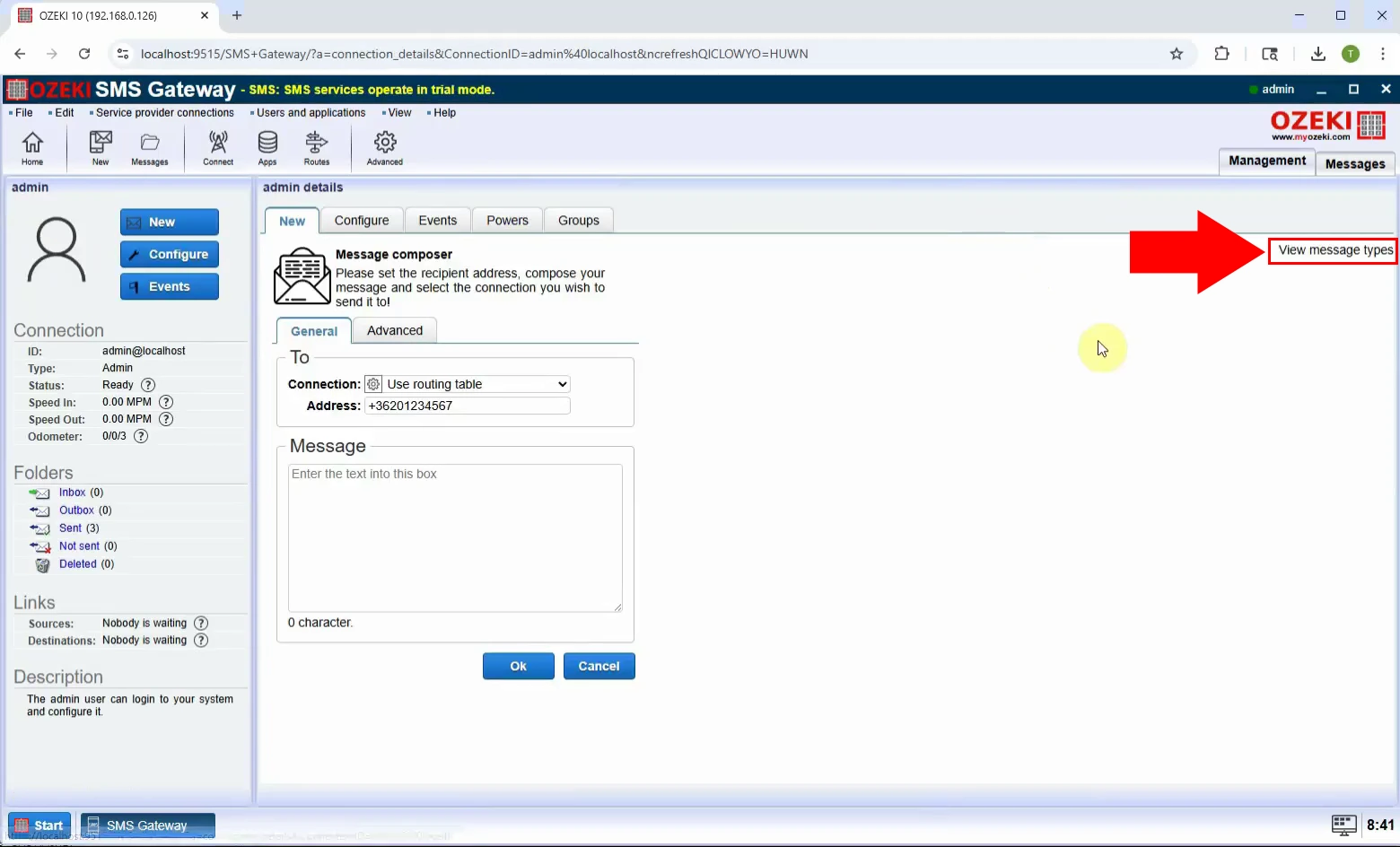
Pasul 3 - Selectează tipul Data
Din listă, selectează "Data SMS" ca tip de mesaj. Aceasta activează câmpurile pentru introducerea încărcăturii binare și a numărului de port țintă (Figura 3).
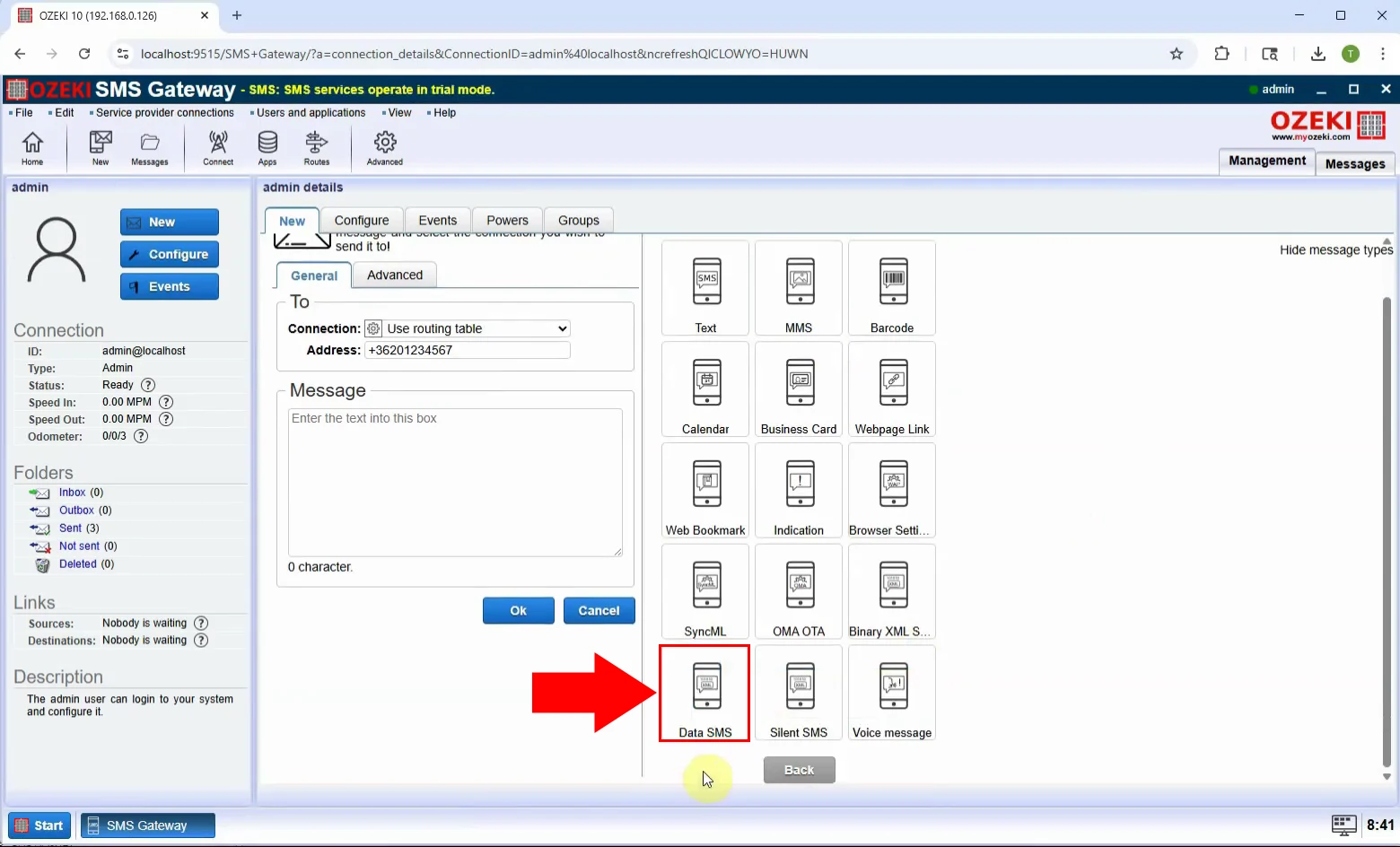
Pasul 4 - Configurează setările mesajului
Introdu numărul de port necesar și conținutul datelor în format hexazecimal. Aceste date vor fi interpretate de dispozitivul sau aplicația destinatară (Figura 4).
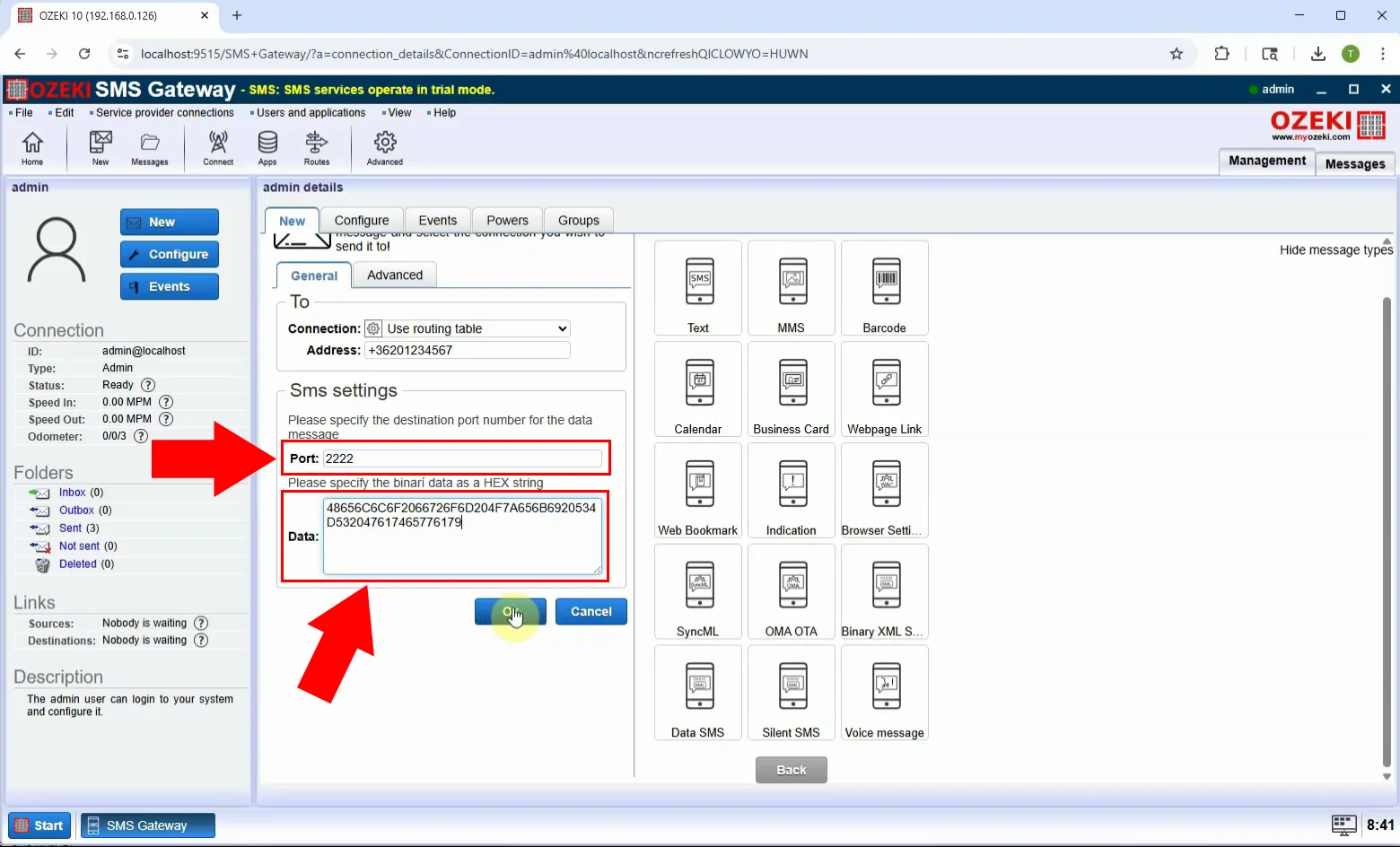
Pasul 5 - Trimite mesajul
Introdu numărul de telefon al destinatarului și apasă "OK" pentru a trimite SMS-ul de tip Data. Confirmă că toate intrările sunt formatate corect (Figura 5).
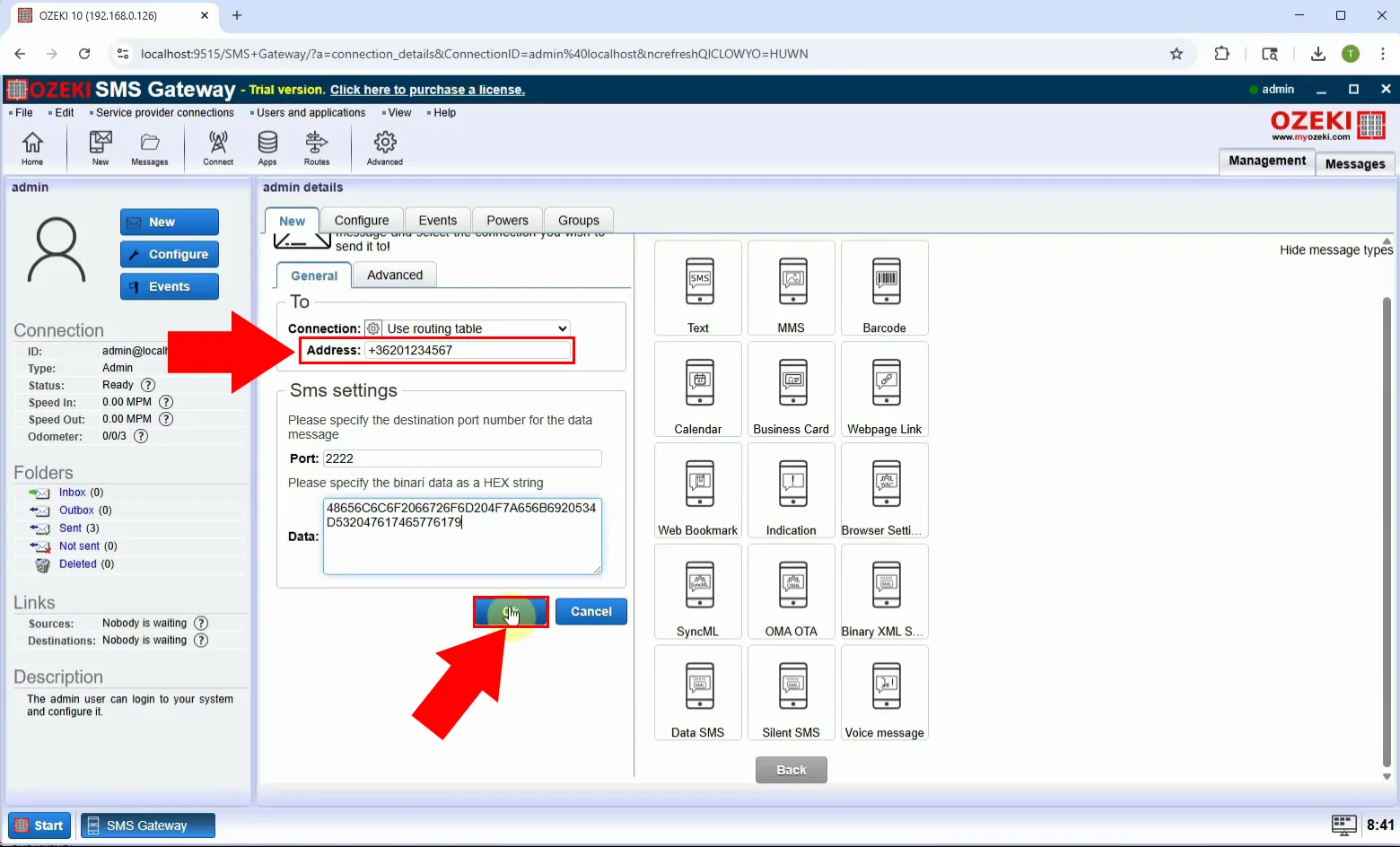
Pasul 6 - Mesaj trimis
Odată trimis, va apărea o confirmare. SMS-ul de tip Data este acum livrat către dispozitivul destinatar, gata pentru procesare de către portul asignat (Figura 6).